先找台能联网的相同系统型号(CentOS 7.7 64位)机器将所需要的安装包下载下来。
需要确保已经将Docker的官方仓库添加到了你的yum仓库列表中。这是离线下载docker-ce软件包之前的一个重要步骤。下面是如何添加Docker仓库并下载docker-ce包的步骤:
添加Docker CE 仓库
安装所需的包:首先,确保你的系统已经安装了
yum-utils,这个包包含yum-config-manager,用于管理你的yum仓库。sudo yum install -y yum-utils添加Docker仓库:使用以下命令添加Docker的官方yum仓库。
sudo yum-config-manager --add-repo https://download.docker.com/linux/centos/docker-ce.repo
离线下载Docker CE和依赖包
下载Docker CE及其依赖:现在,你已经添加了Docker仓库,可以尝试再次下载
docker-ce软件包及其依赖。这里的--downloaddir=./docker-ce-packages,是下载到当前文件夹的docker-ce-packages文件下:sudo yum install --downloadonly --downloaddir=./docker-ce-packages docker-ce注意:确保你正在执行这些命令的机器是联网的,并且能够访问
download.docker.com。
如果仍然无法找到docker-ce软件包,可能是因为Docker官方仓库的URL发生了变化或者是你的系统版本与Docker仓库不兼容。在这种情况下,建议访问Docker的官方文档或者社区论坛来获取最新的安装指导和帮助。
大概下载完就是以下这样子:

- 用一键脚本安装docker:
以下是一个简单的一键安装脚本示例,用于在目标机器上离线安装Docker。这个脚本包括了您之前提到的所有步骤:
#!/bin/bash
# 替换为包含Docker安装包的目录的路径
DOWNLOAD_DIR="<下载目录>"
# 转到包含下载包的目录
cd $DOWNLOAD_DIR
# 安装Docker软件包及其依赖
sudo yum install -y ./*.rpm
# 启动Docker服务
sudo systemctl start docker
# 设置Docker开机启动
sudo systemctl enable docker
# 验证Docker安装
docker version
# 输出完成消息
echo "Docker安装完成!"将这段脚本保存到一个文件中,比如命名为install_docker.sh,然后在目标机器上执行这个脚本。在运行脚本之前,请确保替换<下载目录>为实际包含Docker安装包的目录的路径,并确保该脚本具有执行权限:
chmod +x install_docker.sh然后,你可以通过下面的命令运行这个脚本:
./install_docker.sh请确保在复制包和安装之前检查所有文件的完整性,以避免潜在的安全风险。
成功安装:
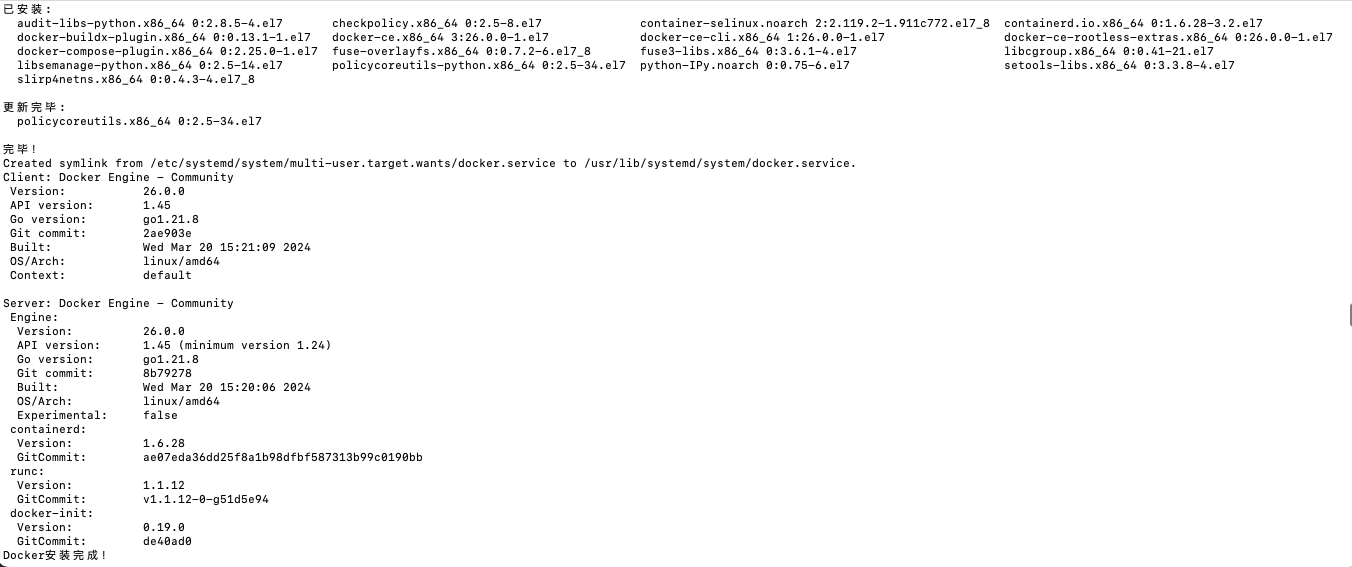

Comments